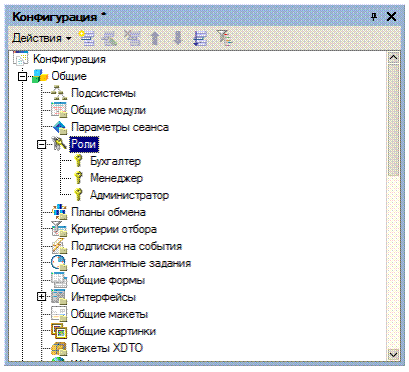Исполняемый файл 1С:Предприятие 8 как правило находится в подкаталоге Bin, находящемся в каталоге, куда установлена программа, и имеет имя «1CV8.EXE». При запуске exe-файла на экран будет выдан диалог «Запуск 1С:Предприятия» (Рис. 2.3). В этом диалоге пользователь может выбрать режим запуска системы («Предприятие» или «Конфигуратор»), имя информационной базы и другие параметры запуска. Основную часть диалога занимает дерево информационных баз. Организация в виде дерева упрощает упорядочивание большого количества информационных баз (ИБ).

Рисунок 2.3 – Окно запуска 1С:Предприятие 8.
Расположенные справа кнопки отвечают за режим запуска, редактирование и настройку списка ИБ:
«1С:Предприятие» - запускает систему в режиме предприятия.
«Конфигуратор» - запускает систему в режиме конфигуратора.
«Добавить» - добавляет в список новую ИБ.
«Изменить» - изменяет параметры выделенной ИБ.
«Удалить» - удаляет ИБ из списка.
«Настройка» - открывает диалог настройки отображения дерева ИБ.
Для создания новой информационной базы необходимо нажать на кнопку «Добавить» после чего откроется мастер добавления новой базы. На рисунке 2.4 показана первая страница мастера, в которой пользователь выбирает создание новой базы, добавление существующей или создание новой группы. Для того, чтобы была возможность создавать группы, необходимо зайти в Настройки и поставить галочку «Отображать в виде дерева».

Рисунок 2.4 – Первая страница мастера добавления ИБ.
В случае создания новой ИБ, пользователь может выбрать создание на основе шаблона типовой конфигурации или пустой базы для разработки (Рис. 2.5).
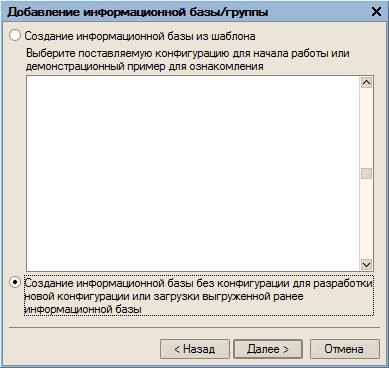
Рисунок 2.5 – Вторая страница мастера добавления ИБ.
Далее указывается имя ИБ (Рис.2.6). Имя носит только информационный характер, при многопользовательской работе каждый пользователь может задать любое имя для каждой ИБ.

Рисунок 2.6 – Третья страница мастера добавления ИБ.
Далее пользователь указывает путь к расположению файлов ИБ и основной язык (Рис.2.7).

Рисунок 2.7 – Четвертая страница мастера добавления ИБ.
При нажатии на кнопку «Готово» происходит создание файлов ИБ и база появляется в списке.
Добавление существующей ИБ похоже на создание новой, за исключением того, что в первом окне мастера необходимо выбрать «Добавление существующей».
2.3 Средства администрирования системы «1С:Предприятие 8.0»
Основные средства администрирования системы 1С:Предприятие реализованы в составе конфигуратора. Однако есть ряд механизмов и утилит, которые не входят в состав конфигуратора, хотя также имеют отношение к администрированию системы 1С:Предприятие.
Система 1С:Предприятие позволяет вести список пользователей, которым разрешена работа с системой. Этот список не является частью прикладного решения, а создается отдельно в конкретной организации, в которой используется система. Список пользователей доступен для редактирования в режиме Конфигуратор. Меню «Администрирование» - «Пользователи».

Рисунок 2.8 – Список пользователей системы.
Администратор информационной базы имеет возможность добавлять, копировать, удалять пользователей, а также модифицировать данные пользователя. Создание новых пользователей возможно также путем копирования уже существующих пользователей.


Рисунок 2.9 – Окна редактирования свойств пользователя системы.
Для каждого пользователя может быть задано имя, идентифицирующее пользователя в системе, полное имя, используемое при отображении справочной информации, и порядок аутентификации (опознавания) пользователя системой. В случае использования аутентификации 1С:Предприятия пользователю можно запретить изменять пароль. Также, с помощью параметров информационной базы, можно задать минимальную длину пароля пользователя и требование вводить сложный пароль, удовлетворяющий определенному набору правил.
Кроме этого, список пользователей позволяет указать роли, которые будут доступны пользователю при работе с прикладным решением, а также основной интерфейс и язык, на котором будут отображаться надписи, содержащиеся в интерфейсе прикладного решения.
Систему ролей, существующую в конкретном прикладном решении, определяет разработчик в процессе создания прикладного решения. Администратор может только выбирать среди существующих в прикладном решении ролей.
Механизм аутентификации позволяет определить, кто именно из пользователей, перечисленных в списке пользователей системы, подключается к прикладному решению в данный момент.
Система поддерживает два вида аутентификации, которые могут использоваться в зависимости от конкретных задач, стоящих перед администратором информационной базы:
1) аутентификация средствами 1С:Предприятия;
2) аутентификация средствами Windows.
Для выполнения аутентификации средствами 1С:Предприятия пользователь, при начале работы с прикладным решением, должен выбрать (или ввести) имя пользователя и соответствующий этому имени пароль:

Рисунок 2.10 – Ввод данных пользователя при аутентификации средствами 1С:Предприятия.
При выполнении аутентификации средствами Windows, от пользователя не требуется каких-либо действий по вводу логина и пароля. Система анализирует, от имени какого Windows-пользователя выполняется подключение к прикладному решению, и на основании этого определяет соответствующего пользователя 1С:Предприятия. Аутентификацию средствами Windows имеет смысл использовать для NT-подобных операционных систем, например NT, 2000, XP.
Если для пользователя не указан ни один из видов аутентификации, - такому пользователю доступ к прикладному решению закрыт.
Список активных пользователей позволяет получать информацию о том, кто из пользователей работает с информационной базой в данный момент. Список активных пользователей доступен для редактирования в режиме Конфигуратор. Меню «Администрирование» - «Активные пользователи».

Рисунок 2.11 – Список активных пользователей.
Список активных пользователей содержит информацию об имени пользователя, режиме, в котором пользователь использует систему, времени начала его работы и прочее. Пользователь имеет возможность отсортировать список по любой из колонок, вывести список активных пользователей на печать в виде текстового или табличного документа. Кроме этого, из списка активных пользователей можно открыть журнал регистрации системы, или просмотреть историю работы пользователя - содержимое журнала регистрации, отфильтрованное по тому пользователю, на котором установлен курсор.
Журнал регистрации содержит информацию о том, какие события происходили в информационной базе в определенный момент времени или какие действия выполнял тот или иной пользователь. Для каждой записи журнала, отражающей изменение данных, отображается статус завершения транзакции (транзакция завершена успешно, или же транзакция отменена). Это позволяет понять изменены реально данные или нет:
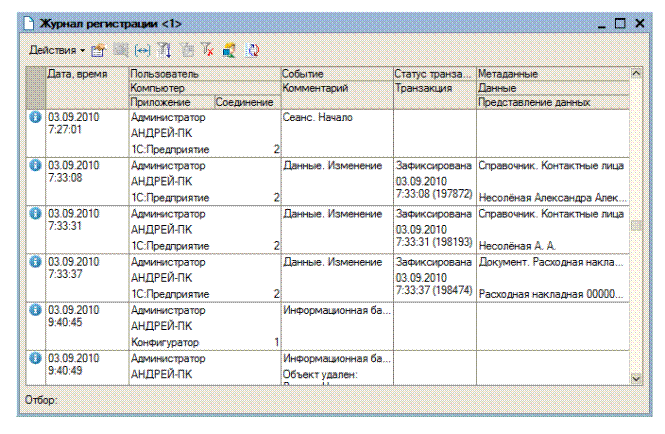
Рисунок 2.12 – Внешний вид журнала регистрации.
Журнал регистрации доступен как в режиме 1С:Предприятие, так и в режиме Конфигуратор.
Информацию, находящуюся в журнале регистрации, можно отбирать по большому количеству критериев. Окно задания параметров отбора показано на рисунке 2.13. Например, можно отобрать только информацию о том, какие документы изменялись определенным пользователем в заданный промежуток времени.
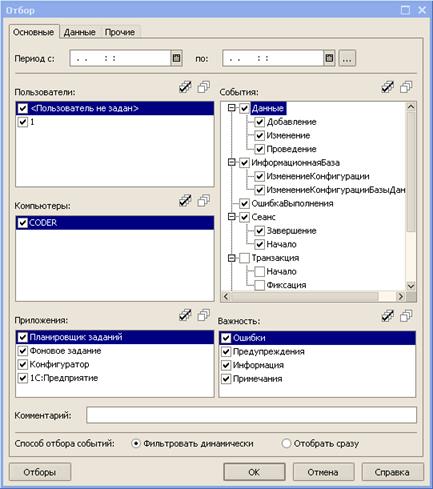
Рисунок 2.13 – Настройка отбора в журнале регистрации.
Кроме этого разработчик может самостоятельно добавлять записи в журнал регистрации, используя средства встроенного языка. Такая возможность позволяет настраивать журнал регистрации под нужды конкретного прикладного решения.

Рисунок 2.14 – Настройка журнала регистрации.
Выгрузка и загрузка информационной база. Эти операции могут использоваться, например, для создания архива информационной базы и восстановления какой-либо копии базы из архива. Также выгрузка и загрузка информационной базы используется для переноса базы из файлового варианта в клиент-серверный и обратно.
Следует учитывать, что при загрузке базы из файла, текущая информационная база будет полностью заменена загружаемой.
В случае, когда выгрузка информационной базы используется для создания архивных копий, администратор может автоматизировать этот процесс, используя возможность запуска конфигуратора в пакетном режиме.
Тестирование и исправление информационной базы служит для диагностики и устранения ошибочных состояний информационных баз, имеющих различный формат хранения данных (файловый или клиент-серверный):

Рисунок 2.15 – Настройка тестирования информационной базы.
Процедура позволяет выбрать проверки и режимы, которые должны быть выполнены для текущей информационной базы. Для баз, использующих клиент-серверный вариант, возможна проверка логической целостности данных и пересчет итогов. Для баз, использующий файловый вариант, в дополнение к этим проверкам, может быть выполнена реиндексация таблиц и сжатие информационной базы.
Имеется возможность выполнять только тестирование или тестирование с исправлением. Причем, возможен выбор нескольких вариантов исправления конфликтных ситуаций.
Процесс тестирования и исправления информационной базы может быть разбит на несколько этапов. При этом доступны следующие возможности:
1) Ограничение времени тестирования и исправления;
2) Сохранение параметров тестирования между этапами;
3) Продолжение прерванного ранее тестирования и исправления;
4) Поддержка тестирования и исправления порциями в командной строке запуска.
Следует заметить, что тестирование и исправление информационной базы может выполняться только в монопольном режиме (т.е. работа пользователей с информационной базой в процессе тестирования и исправления невозможна).
Параметры информационной базы. Время ожидания блокировки данных (в секундах) - максимальное время ожидания установки транзакционной блокировки сервером баз данных или системой 1С:Предприятие 8 (если используется режим управляемых блокировок в транзакции);
Минимальная длина пароля пользователя - минимальная длина, которую должен иметь пароль пользователя;
Сложный пароль - устанавливает режим проверки сложности пароля пользователя; в этом режиме пароль пользователя должен удовлетворять ряду требований по длине, составу символов и др.

Рисунок 2.16 – Настройка параметров информационной базы
Региональные установки информационной базы позволяют управлять форматом отображения даты, времени, чисел и логических констант в прикладном решении. Если какие-либо свойства (кроме языка/страны) не установлены, то форматы отображения чисел, даты и времени будут определяться установками по умолчанию, принятыми в 1С:Предприятии для указанного языка (страны). В нижней части окна содержатся примеры отображения числа, даты и времени в соответствии с выбранными настройками.

Рисунок 2.17 – Региональные установки информационной базы.
Утилита восстановления файловой базы данных предназначена для автономной проверки и исправления файловой базы данных без запуска конфигуратора. Важно, чтобы выбранная для проверки информационная база не была открыта в режиме Конфигуратора или 1С:Предприятия.
Запуск утилиты возможен как для проверки, так и для исправления информационной базы. Сообщения о найденных ошибках выводятся в текстовое поле, а по окончании проверок и исправлений, выводится статус завершения:

Рисунок 2.18 – Внешний вид окна утилиты восстановления файловой БД.
Утилита расположена в каталоге с исполняемым фалом системы 1С:Предприятие. Файл имеет имя ChDBFl.exe.
ПРИМЕР ВЫПОЛНЕНИЯ
1) Для начала работы с системой необходимо открыть дерево конфигурации. Для этого необходимо зайти во вкладку Конфигурация на панели инструментов и выбрать «Открыть конфигурацию». При этом слева отобразится дерево кофигурации, которое отображает все возможные объекты, которые могут существовать в системе. Изначально дерево конфигурации ничего не содержит
2) На дереве конфигурации зайдём во вкладку Общие->Роли. Добавить новую роль можно либо щёлкнув правую клавишу мыши выбрав «Добавить», либо нажав клавишу Insert. При этом откроются 2 окна:

В правом окне задаётся имя роли, её псевдоним и комментарий. Имя - это представление объекта в системе, т.е. так можно обращаться к объекту из встроенного языка; Синоним - это то, как роль будет отображаться в дереве конфигурации; Комментарий - текстовое описание для справочной информации (в нашем случае комментарии можно не заполнять).
В левом окне содержится описание прав доступа, т.е. к каким объектам конфигурации данная роль имеет доступ. В нашей конфигурации пока нет объектов, поэтому это окно можно сразу закрывать (мы вернёмся к нему позже). Исключение составляет Администратор, для него необходимо установить максимальные права доступа. В левом окошке сверху есть кнопка «Действия». Нажмите её и в выпадающем списке выберите «Установить все права». Снизу окошка поставьте галочку «Устанавливать права для новых объектов» (т.е. при создании новых объектов Администратор автоматически получает все права на эти объекты). Теперь дерево конфигурации выглядит следующим образом: